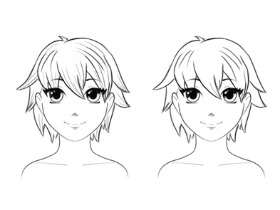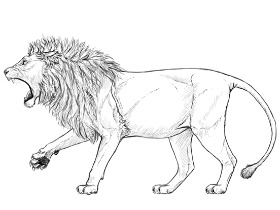1. 如何新建一个新文件
启动 Illustrator,然后转到”文件”>“新建” 以打开空白文档。为文件键入一个名称,设置尺寸,然后选择“ 像素”作为“ 单位”和“ RG
B”作为“ 颜色模式” 。确保未选中“ 将新对象与像素网格对齐” 。
接下来,转到“ 编辑”>“首选项”>“常规” ,并将“ 键盘增量” 设置为 1 px,然后在那里,转到“ 单位” 以确保将它们设置为下图所示。
我通常使用这些设置,它们将在整个绘图过程中为您提供帮助。

2. 如何制作驯鹿头
第1步
首先,使用椭圆工具(L)在画板上画一个90 x 219 px的椭圆(1)。使用添加锚点工具(+)在路径上添加额外的点,现在通过移动这些点使椭
圆变形,并调整其手柄以获得头部的形状(2)。将头旋转约30度,然后将其填充为浅棕色(3)。

第2步
在保持头部形状不变的情况下,转到“ 效果”>“风格化”>“内发光”并应用显示的设置(1);然后返回并使用其他设置(2)再次应用此效
果。

第3步
让我们添加一些纹理。在仍然选择头部形状的情况下,在第一个上方添加新填充并使用相同的颜色;然后转到“ 效果”>“草图”>“便条纸”
并应用显示的设置(1)。将混合模式设置为正片叠底,将不透明度降低到12%(2)。

第4步
使用钢笔工具(P)在头部的侧面和底部绘制三个路径。给他们一个2磅的黑色笔触,并使用“ 画笔库”菜单>“艺术”>“ Artistic_Paintbrush
”(1)中的Dry Brush 6 Art Brush。
接下来,转到效果>模糊“高斯模糊并应用半径的6像素(2),然后将它们设置为混合模式叠加和35%的不透明度(3)。

第5步
选择头部形状,然后选择“ 复制并粘贴到位”(Shift-Control-V),以便在所有内容之前复制它。删除此副本的所有现有外观。现在,选择画
板上的所有形状,然后转到“ 对象”>“剪贴蒙版”>“制作”(Control-7)。您可以在下图中看到结果,此时驯鹿头已准备就绪(2)。

3. 如何制作驯鹿的耳朵
第1步
使用钢笔工具(P)绘制两个耳形并为其赋予浅棕色(1)。接下来,像对头部一样,两次应用“ 内部发光”效果,但使用下面显示的设置(2)。

第2步
在顶部绘制一个类似但较小的形状,并用浅粉红色(2)填充,然后再绘制较小的第二个形状,并用相同的粉红色(2)填充。第三个形状最小。
使用所示的线性渐变对其进行填充(3)。
现在,仅选择第二种粉红色形状以及最小的紫色形状,然后转到“ 对象”>“混合”>“混合选项”。选择20 Specified Steps,单击OK,然后
返回Object> Blend> Make(Alt-Control-B)(4)。

第3步
使用钢笔工具(P)在粉红色的耳朵形状(1)的顶部绘制弯曲的路径。给它一个2磅的棕色笔触,并使用黑色混合画笔100x3 (以下信息)。分
组(Control-G)组成左耳的所有形状,以使“ 层”面板(2)中的内容保持井井有条。
按照相同的方法绘制驯鹿的另一只耳朵,或者使事情变得容易,您可以垂直反射第一个(对象>变换>反射)(3)。

4. 如何制作驯鹿的身体
第1步
拿起钢笔工具(P)并绘制下图所示的形状作为主体(1)。使用与本教程前面的驯鹿头相同的颜色,效果和设置(2)。

第2步
选择主体形状,然后选择“ 复制并粘贴到适当位置”(Shift-Control-V),以便在所有内容之前复制它。删除此副本的所有现有外观(1)。
现在,选择副本的主体形状,然后转到“ 对象”>“剪切蒙版”>“制作”(Control-7)。结果,您将获得光滑,干净的边缘(2)。

第3步
要创建腹部,请在主体(1)上绘制一个椭圆,并用所示的径向渐变填充它。在那之后,去影响>风格化>羽毛和应用半径的5像素,使边缘更平
滑位(2)。

5. 如何制作驯鹿的腿和蹄
第1步
使用钢笔工具(P)绘制腿部(1 )的形状,并使用与驯鹿的头部和身体相同的颜色,效果和设置。对于“ 内部发光”效果,请使用较小的“ 半
径”值,因为腿的形状要小得多。您可以在下图(2)中看到结果。
您可以使用腿部形状的副本来创建蒙版以获得干净的边缘,就像在本教程的前面部分中一样。

第2步
蹄由两种形状制成,如下图(1)所示,因此用钢笔工具(P)绘制两个半部分,并用深褐色(2)填充它们。接下来,在中间绘制两个相似但较
小的形状,并填充一个中等的褐色(3)。
现在,选择左侧的深棕色形状以及顶部的较小形状,并使用20 Specified Steps将其混合。对蹄的右侧(4)做同样的事情。

第3步
用钢笔工具(P)在蹄(1)上绘制两条路径;给他们一个1磅的浅棕色描边,并使用黑色混合艺术刷。结果,您将在蹄(2)上看到两个亮点。
对“构成蹄”的所有形状进行分组(Control-G),以使事物在“ 层”面板中保持井井有条。

第4步
复制第一条腿和蹄,并将它们作为“手臂”放在身体的左侧。在“ 层”面板(1)中将这两个移动到身体后面。
再制作两个副本,并将它们排列为右腿和右“手臂”。这两个应该在身体前面。拿起钢笔工具(P),在腿和“手臂”的底部(2)画一条稍微弯
曲的路径;给他们1.5磅的笔触,然后再次使用黑色混合艺术笔刷。这将在底部(3)处创建一个小的阴影。

6. 如何制作驯鹿项圈
第1步
在驯鹿的脖子上绘制矩形形状,并使用所示的线性渐变填充(1)。复制并粘贴回该形状(Ctrl-B),然后按键盘上的“ 向下箭头”键将其向下
移动1-2像素。将填充颜色更改为深红色(2)。

第2步
转到“ 符号”面板,打开“ 符号库”菜单>“ Web按钮和栏”,然后找到Bullet 6橙色符号。将其拖动到画板上,然后转到“ 对象”>“展开”
(1)。选择较大的圆圈并将其删除。
现在,选择外部圆并将渐变角度设置为-90度,这样白色在顶部,灰色在底部。还将混合模式设置为乘(2)。
选择新按钮(3),转到“ 对象”>“变换”>“比例”,然后在“ 比例”字段中键入22%。移动衣领上的小按钮(4),然后再复印两三个。

7. 如何塑造驯鹿的眼睛
第1步
使用椭圆工具(L)绘制两个椭圆作为眼睛(1)。用非常浅的灰色填充它们,然后使用所示的设置(2)应用“ 内部发光”效果。

第2步
在每只眼睛上画一个较小的椭圆作为虹膜(1)。用深黄色填充它们,然后应用“ 内部发光”效果(2)。

第3步
绘制两个甚至更小的黑色填充椭圆作为瞳孔(1)。要添加一些火花,请在瞳孔上绘制两个新的椭圆,如下图(2)所示。用基本的黑色到白色径
向渐变填充所有像素,然后将“ 混合模式”设置为“ 屏幕”(3)。

第4步
使用钢笔工具(P)在眼睛上方绘制两条弯曲的路径作为眉毛,在阴影底部绘制两条路径,沿着阴影的底部边缘(1)。给所有人一个2磅的棕色
笔触,然后使用黑色混合艺术笔刷(2)。

第5步
绘制下两条其他路径,如下图所示(1)。给他们一个2磅的棕色笔触,然后再次使用黑色混合艺术笔刷(2)。

8. 如何制作驯鹿的嘴
第1步
抓住钢笔工具(P)并绘制大嘴形,如下图(1)所示。使用与驯鹿的耳朵相同的颜色和效果(2)。
现在,将嘴形复制并粘贴回(Control-B),删除所有现有外观,然后仅选择棕色填充颜色。按下键盘上的向下箭头键两次(3),将此副本向下
移动2 px。

第2步
当嘴型保持选中状态,去对象>路径>偏移路径并应用偏移的-5 PX(1)。用红色填充获得的较小形状,然后应用“ 内部发光”效果(2)。

第3步
画出牙齿的形状,每边四个。它们不必完全相同或完美无缺(1)。用淡黄色填充牙齿,然后在每个牙齿上绘制一个类似但较小的白色填充形状
(2)。
仅选择一颗牙齿以及其顶部较小的白色形状, 然后使用12个“指定步骤”将它们混合。对其余的牙齿重复同样的事情(2)。

第4步
放大牙齿,然后使用钢笔工具(P)在它们之间绘制两条路径(1)。使用灰色和黑色混合艺术画笔(2)给他们0.5磅的笔触。

第5步
让我们在牙龈上添加一个小亮点。使用钢笔工具(P)或铅笔工具(N)在牙齿的左侧(1)上绘制一条短路径。用白色和黑色混合艺术笔给它1.5
磅的笔触。由于“ 着色”设置为“ 色调”,因此笔刷也将变为白色,无论其名称如何。将不透明度降低到50%(2)。

9. 如何制作驯鹿的鼻子
第1步
使用椭圆工具(L)绘制两个椭圆,就像下一张用红色和深红色(1)填充的图像一样。当两个形状都保持选中状态时, 使用12个指定步骤(2)
混合它们。现在,选择生成的混合组,转到“ 效果”>“风格化”>“阴影”,然后应用下面显示的设置(3)。

第2步
在鼻子上绘制一个新的椭圆,该椭圆填充了基本的黑色到白色径向渐变(1)。应用2 px高斯模糊 ; 然后将其设置为混合模式屏幕和不透明度为
75%(2)。

第3步
使用钢笔工具(P)在鼻子(1)的左下侧绘制一条路径。使用白色和黑色混合艺术笔给它2磅的笔触。将混合模式设置为叠加,将不透明度设置
为75%(2)。
使用直接选择工具(A)仅选择较大的鼻子椭圆,然后使用“ 原位复制和粘贴”(Shift-Control-V)在所有物体前面进行复制。将此副本设置为
无描边和无填充。现在,选择描边路径以及鼻子副本(3),然后转到“ 对象”>“剪切蒙版”>“制作”(Control-7)。您可以在下图(4)
中看到结果。

第4步
至此,红鼻子已经准备就绪,您可以将所有组成它的形状分组(Control-G),以在“ 图层” 面板中保持事物的有条理。
这只可爱的驯鹿现在只是想念他的角。

10. 如何制作驯鹿角
第1步
抓住钢笔工具(P)或铅笔工具(N)并绘制四个路径以定义角的形状。给他们一个11点的笔划,然后按“ 笔划”面板中的“ Round Cap”选
项(1)。而保持选定的路径,进入对象>展开,然后按团结在探路者面板。结果,您将获得左角(2)的形状。
现在,您可以进行其他调整,例如使顶端变宽和变圆,或修复看起来不太光滑的其他区域(3)。

第2步
重复上一步并创建右角(1),或者您可以垂直反射第一个(对象>变换>反射)。用棕色填充两个角。然后转到效果>风格化>内发光并应用显
示的设置(2)。

第3步
使用钢笔工具(P)或铅笔工具(N)在希望高光为(1)的角上绘制一些短路径。对于绿色路径,请选择2磅的描边,对于橙色路径,请选择1磅
的描边,还可以使用黑色Blend Art Brush。
与所有的路径仍然选中,去影响>模糊>高斯模糊,并应用半径的2 PX(2)。

11. 如何创建摆设和丝带
第1步
取椭圆工具(L)并绘制一个53 x 53 px的 圆圈,该圆圈填充有金色的径向渐变(1)。在小摆件的右上方绘制一个新的圆,并填充一个基本的
黑色到白色径向渐变,然后再应用2 px高斯模糊。将混合模式设置为 屏幕,将不透明度设置为75%(2)。
继续在摆设的左下角填充另一个椭圆,该椭圆填充有基本的白色到黑色的径向渐变,并再次应用2 px高斯模糊 。这次将混合模式设置为正片叠底
,将不透明度设置为15%(3)。
现在创建一个蒙版。选择摆设形状,然后选择“ 复制并粘贴到位”(Shift-Control-V),以将其复制到所有内容的前面。删除此副本的现有外
观。现在,将选择项拖到小玩意上以选择所有形状,然后转到“ 对象”>“剪贴蒙版”>“制作(Control-7)(4)”。

第2步
要创建悬挂件,首先在摆设的顶部绘制一个矩形形状,并用所示的线性渐变填充(1)。接下来,绘制一个0.75 pt笔划的圆,然后转到“ 对象”
>“展开”(2)。用相同的金色渐变(3)填充最终的环形形状。

第3步
要在悬吊件下方添加阴影,请在摆设(1)的顶部边缘之后绘制一条路径。给它0.5磅的棕色笔触,然后使用 黑色混合艺术画笔(2)。至此,摆
设已准备就绪,您可以对所有形状进行分组(Control-G)(3)。

第4步
从摆设到角,画一个细的矩形,在其末端稍微倒圆一些,作为悬挂的丝带(1)。
要创建色带卷曲,请按照图像序列进行操作,并一次绘制一个片段(2)。这里没有捷径。

第5步
您可以添加第二个色带卷曲,也可以根据需要添加多个。
要在摆设上方创建小蝴蝶结,请按照图像序列进行操作,并使用钢笔工具(P)进行绘制。

第6步
金色卷发只是红色丝带卷发的薄得多的版本。您可以根据需要装饰喇叭。

第7步
驯鹿卡通人物的最终形象